ppt怎么插入MP4格式视频,今天有个站友询问小编怎么在PPT里面插入MP4格式的视频。我告诉她,在“插入视频文件”对话框中可以选择文件格式的,选择相应的视频格式,找到视频即可插入到幻灯片中。......
2023-05-29 0 PPT,ppt怎么插入MP4格式视频,ppt怎么插入视频,PPT制作教程,WPS
在开始播放前,PPT幻灯片中插入的视频一般显示视频的第一帧。实际上,用户可以为PPT幻灯片中的视频添加预览图片,使幻灯片中的视频在播放前显示该图片。本文介绍PPT中添加标牌框架的具体操作方法。
步骤1:单击“播放”按钮播放视频,在播放到需要的画面时单击“标牌框架”按钮,在下拉列表中选择“当前框架”选项,。
步骤2:当幻灯片中的视频未处于选择状态时,视频将显示刚才指定的标牌框架图片,。
步骤3:单击“格式”选项卡的“标牌框架”按钮,在下拉列表中选择“文件中的图像”命令,。
步骤4:打开“插入图片”对话框,在对话框中选择图片文件后单击“插入”按钮,。
技巧点拨
如果对视频的设置不满意,可以在“格式”选项卡中单击“重置设计”按钮,则对视频颜色、亮度的调整以及样式的设置等都将取消,视频恢复到初始状态。
标签: 标牌 框架 视频 选择 PPT制作教程 PPT ppt制作触发器的方法 在ppt中制作统计图表的方法 ppt画笔使用方法 ppt制作导航栏方法 ppt制作导航栏
相关文章
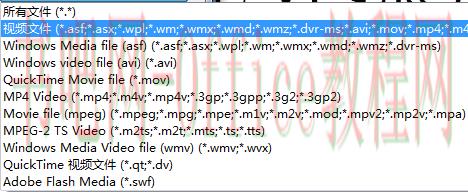
ppt怎么插入MP4格式视频,今天有个站友询问小编怎么在PPT里面插入MP4格式的视频。我告诉她,在“插入视频文件”对话框中可以选择文件格式的,选择相应的视频格式,找到视频即可插入到幻灯片中。......
2023-05-29 0 PPT,ppt怎么插入MP4格式视频,ppt怎么插入视频,PPT制作教程,WPS

如上图所示,我们需要设置幻灯片的背景样式且图片在编辑状态不能被修改。PPT背景图无法修改怎么解决? 步骤:01 如上图所示,选择“视图”。 再选择“幻灯片母版”。 步骤:02 点击“......
2023-05-29 0 PPT,PPT背景图,PPT背景图无法修改,PPT制作教程,WPS
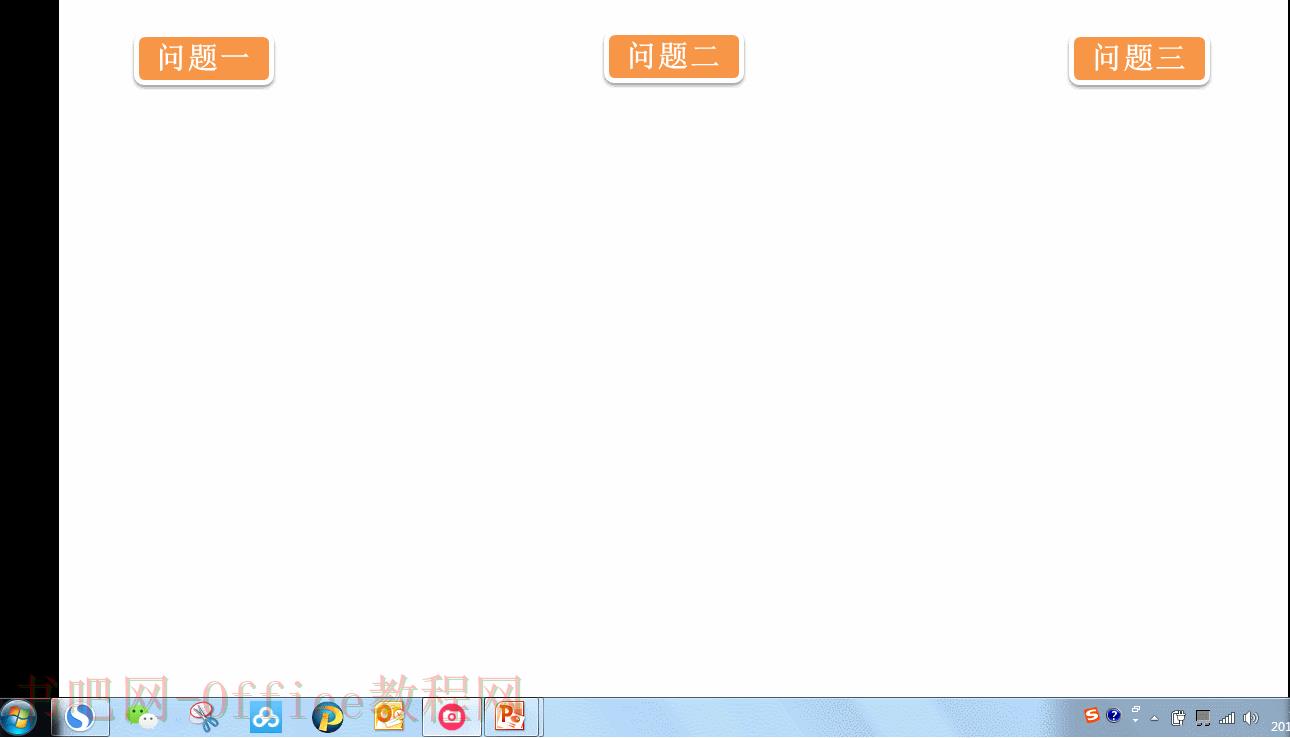
ppt制作触发器的方法,何为【触发器】?小编理解为,就是一个开关,点击该开关(并非点击空白页)即可出现相应的内容(无逻辑顺序)。 【触发器】有什么用呢?可以加强与受众的互动性,教师制作课件必不可少的......
2023-05-29 0 PPT,ppt制作触发器,ppt制作触发器的方法,ppt触发器,PPT制作教程,WPS
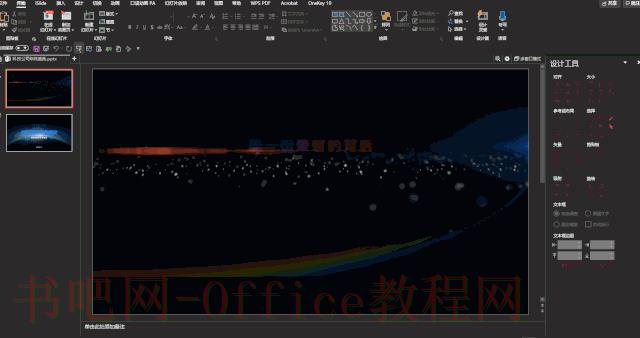
如何解决ppt不能自动播放的问题,很多人都知道,我写文章、做幻灯片这些活,对于我来说是兼职,而我的本职工作呢是一名IT公司的普通职员;自从我进到这家公司开始,每年公司年会上使用的幻灯片都是由我负责制作......
2023-05-29 0 PPT,ppt不能自动播放,ppt自动播放,如何解决ppt不能自动播放的问题,PPT制作教程,WPS
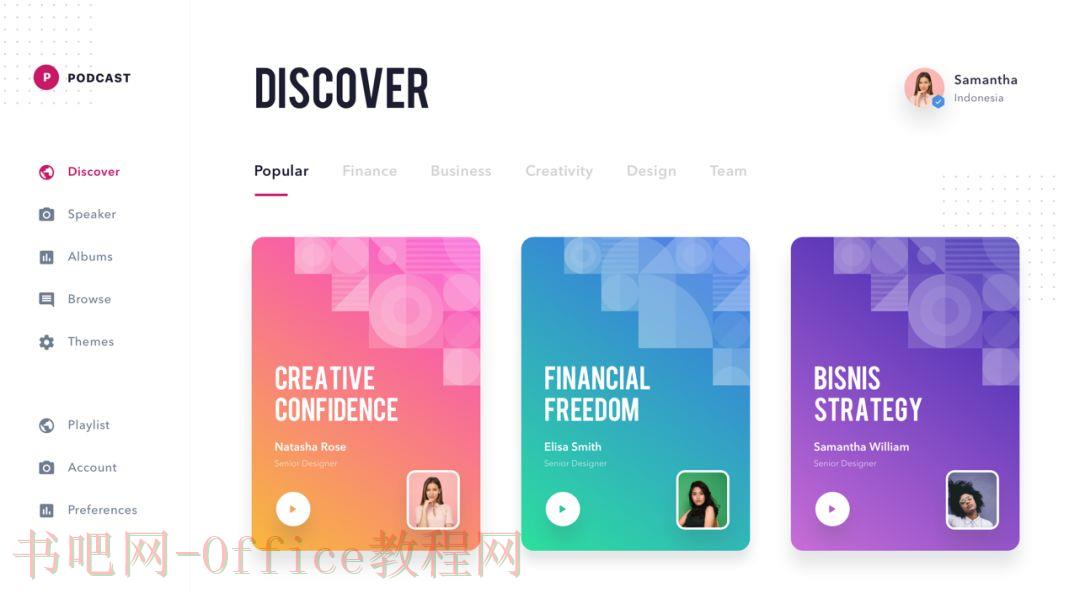
上周末,我向所有读者做了一个PPT问题调查,其中有一个挺有意思,而且应该很多人都会有同感。 什么呢? 他说自己要做一份六十多页的PPT,系统架构有关的内容。 整套PPT结构非常复杂,且前后页面的......
2023-05-29 0 PPT,ppt制作导航栏方法,ppt制作导航栏的方法图,ppt导航栏,PPT制作教程,WPS